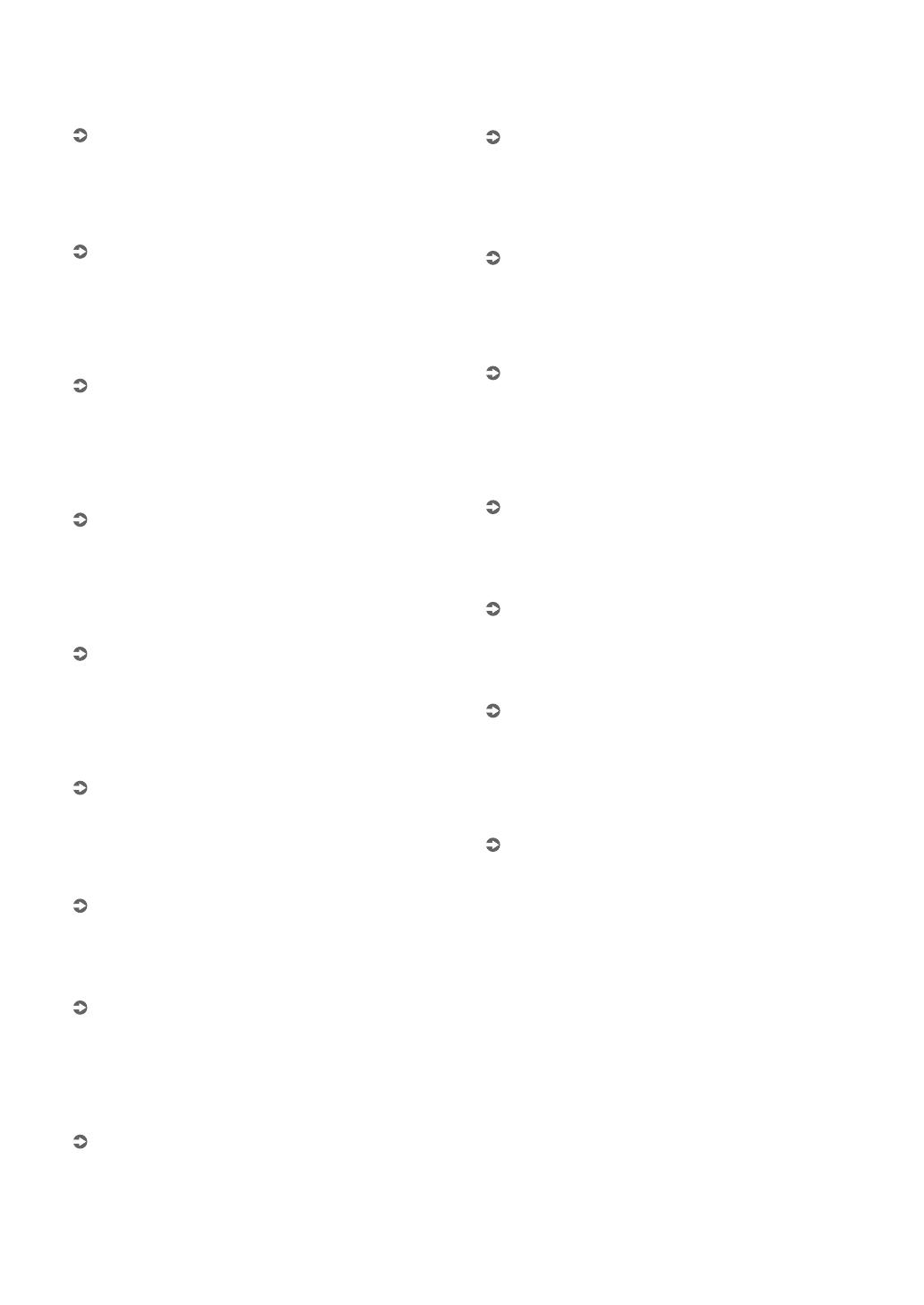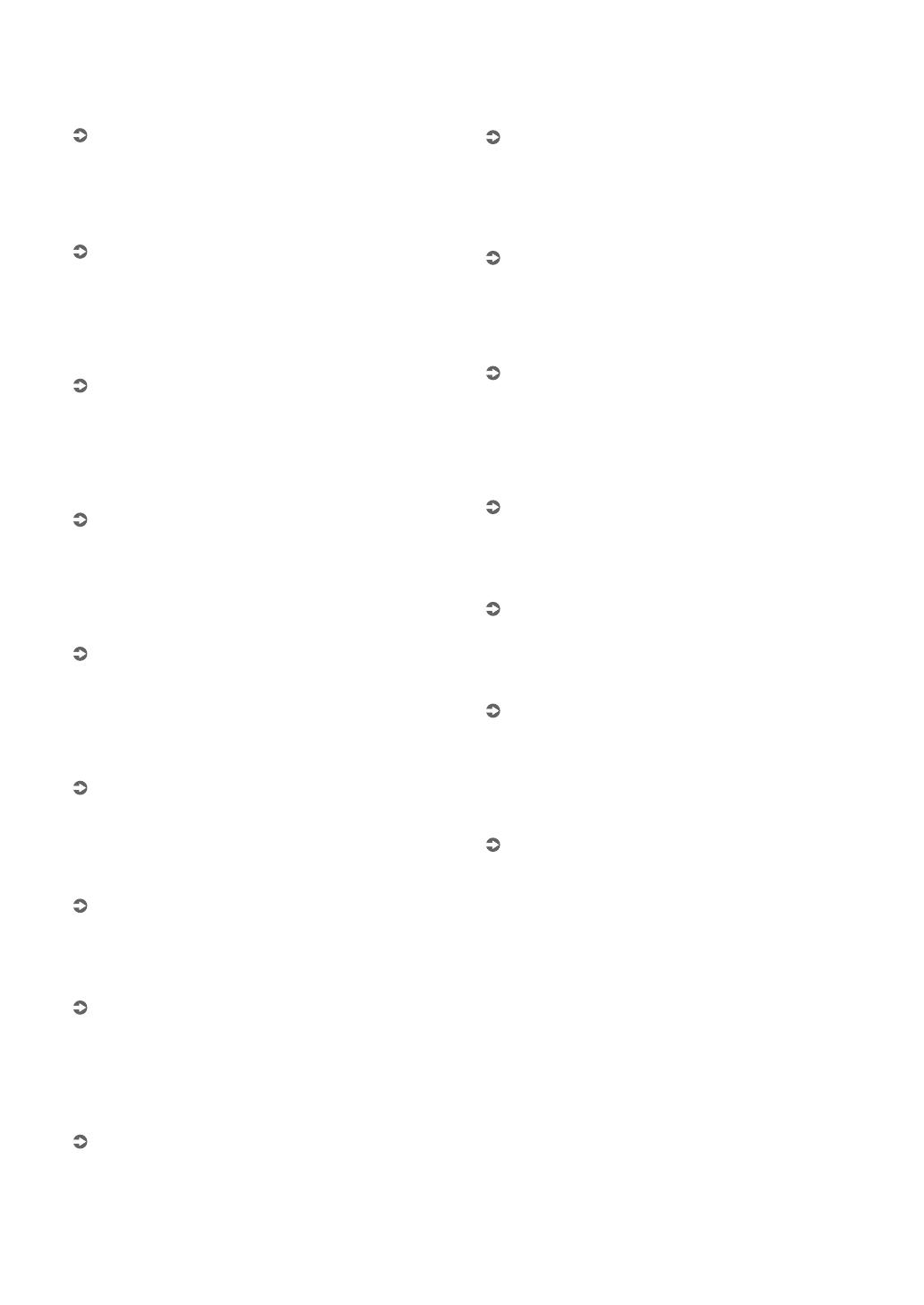
2
Sådan kommer du i gang
Før du bruger dette produkt, skal du læse "Vigtige sikkerhedsanvisninger".
S.168
Når du er færdig med at læse denne vejledning, skal du gemme den et
sikkert sted til fremtidig reference.
Informationerne i dette dokument kan ændres uden varsel.
Aan de slag
Lees de "Belangrijke veiligheidsinstructies" voordat u het apparaat
gebruikt.
pag.178
Berg deze handleiding na het lezen op een veilige plaats op zodat u haar
later nog kunt raadplegen.
De informatie in dit document kan zonder voorafgaande kennisgeving
worden gewijzigd.
Komme i gang
Les "Viktige sikkerhetsinstruksjoner" før du tar dette produktet i bruk.
S.188
Etter at du har lest denne brukerveiledningen, anbefaler vi at du
oppbevarer den på et sikkert sted slik at du kan slå opp i den senere.
Det tas forbehold om at informasjonen i dette dokumentet kan endres
uten forvarsel.
Komma igång
Läs noggrant igenom "Viktiga säkerhetsanvisningar" innan du använder
produkten.
s.198
Spara sedan handboken som framtida referens.
Informationen i detta dokument kan ändras utan föregående
meddelande.
Aloittaminen
Lue kohta Tärkeitä turvallisuusohjeita ennen tuotteen käyttämistä.
s.208
Säilytä tämä opas huolellisesti myöhempää käyttöä varten.
Tämän asiakirjan tietoja voidaan muuttaa ilman erillistä ilmoitusta.
Начало работы
Прежде чем приступать к работе с этим изделием, прочитайте
«Важные указания по технике безопасности».
стр.218
Прочитав данное руководство, храните его в надежном месте для
дальнейшего использования в качестве справочника.
Информация в настоящем документе может быть изменена без
уведомления.
Початок роботи
Прочитайте розділ «Важливі інструкції з техніки безпеки» перед
початком роботи з виробом.
стор.228
Прочитавши цей посібник, зберігайте його в зручному та надійному
місці для подальшого звертання до нього.
Інформація у цьому документі може змінюватися без попереднього
повідомлення.
Getting Started
Please read "Important Safety Instructions" before operating this product.
P.78
After you nish reading this guide, store it in a safe place for future
reference.
The information in this document is subject to change without notice.
Mise en route
Prenez connaissance des "Consignes de sécurité importantes" avant
toute utilisation de ce produit.
P. 88
Après en avoir pris connaissance, conservez ce guide dans un endroit sûr
en vue de consultations ultérieures.
Les informations contenues dans ce document peuvent être modiées
sans avis préalable.
Erste Schritte
Lesen Sie vor der Inbetriebnahme dieses Produkts den Abschnitt
"Wichtige Sicherheitsvorschriften".
S.98
Nachdem Sie diese Anleitung gelesen haben, bewahren Sie sie zum
späteren Nachschlagen an einem sicheren Platz auf.
Die Angaben in diesem Dokument können ohne vorherige
Ankündigung geändert werden.
Introduzione
Prima di utilizzare il prodotto, leggere la sezione "Importanti istruzioni per
la sicurezza".
pag.108
Dopo aver letto la presente guida introduttiva, conservarla in un luogo
sicuro per future consultazioni.
Le informazioni contenute in questo documento sono soggette a
modiche senza preavviso.
Introducción
Lea las "Instrucciones de seguridad importantes" antes de usar este
producto.
pág.118
Cuando termine de leer esta guía, guárdela en un lugar seguro para
futuras consultas.
La información de este documento puede ser modicada sin previo
aviso.
Abans de començar
Llegiu les "Instruccions importants de seguretat" abans de fer servir
aquest producte.
pàg.128
En acabar de llegir aquesta guia, deseu-la en un lloc segur per poder
consultar-la en el futur.
La informació d'aquest document pot patir canvis sense cap avís.
Lehen urratsak
Irakurri mesedez "Segurtasun-argibide garrantzitsuak" produktu hau
erabili baino lehen.
138. or.
Gidaliburu hau irakurtzen amaitu ondoren, gorde toki seguruan behar
duzunean eskura izateko.
Dokumentu honetako informazioa abisatu gabe alda daiteke.
Introdução
Leia "Instruções de segurança importantes" antes de operar este produto.
pág.148
Depois de ler este guia, guarde-o em um local seguro para referência
futura.
As informações contidas neste documento estão sujeitas a alterações
sem aviso prévio.
Πρώτα βήματα
Διαβάστε τις «Σημαντικές οδηγίες ασφάλειας» προτού χρησιμοποιήσετε
το παρόν προϊόν.
σελ.158
Αφού διαβάσετε τον παρόντα οδηγό, φυλάξτε τον σε ένα ασφαλές μέρος
για μελλοντική αναφορά.
Οι πληροφορίες σε αυτό το έγγραφο υπόκεινται σε αλλαγές χωρίς
προειδοποίηση.
Quick Setup